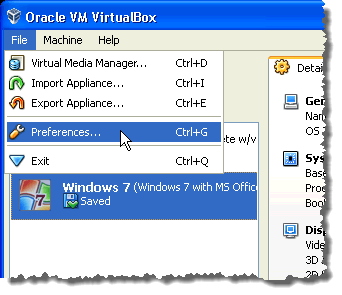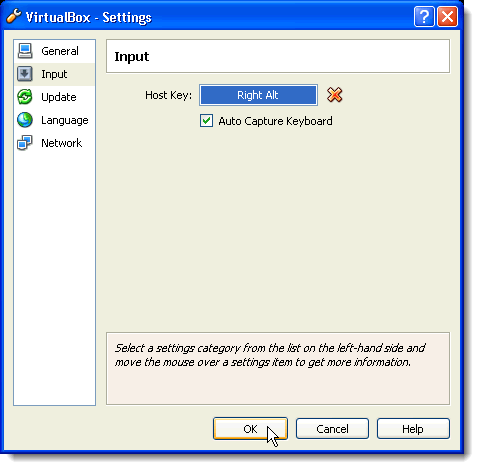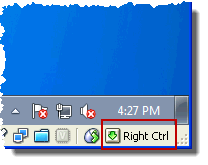Jika Anda ingin menggunakan salah satu tombol pintas di VirtualBox, Anda harus menggunakan tombol Hostdalam kombinasi dengan kunci lain. Secara default, kunci Hostadalah tombol Tombol Ctrl Kananpada keyboard.
Mungkin ada beberapa keyboard, seperti keyboard laptop, yang tidak memiliki tombol Ctrl Kanan. Jika Anda berada dalam situasi ini, atau Anda lebih suka menggunakan kunci yang berbeda sebagai kunci Host, postingan ini menjelaskan cara mengubah kunci mana pada keyboard yang digunakan sebagai Hosttombol.
Ubah Kunci Host di VirtualBox
Untuk mengubah tombol Host, buka VirtualBox. Pilih Preferensidari menu File.
Pengaturan display kotak dialog. Klik opsi Inputdi sebelah kiri. Pada layar Input, klik kotak di samping Kunci Host. Ketikkan kunci baru yang diinginkan.
CATATAN:Gerakan alfanumerik, kursor, dan pengeditan tidak dapat digunakan sebagai Tombol Host.
Kunci baru ditampilkan di kotak di samping Kunci Host. Klik OK.
Tombol Hostditampilkan di sudut kanan bawah dari bilah status VirtualBox, jika Anda lupa tombol apa yang Anda pilih sebagai kunci HostAnda.
Pada layar InputAnda juga dapat memilih untuk secara otomatis menangkap keyboard saat Anda membuka mesin virtual. Untuk melakukan ini, pilih kotak centang Auto Capture Keyboard. Ini berarti semua penekanan tombol diarahkan ke mesin virtual sampai Anda menekan tombol Hostuntuk mengembalikan kontrol mouse dan keyboard ke mesin host.
Juga, pastikan untuk memeriksa posting saya yang lain di VirtualBox seperti bagaimana instal Ubuntu di VirtualBox, bagaimana cara bagikan folder antara tamu dan tuan rumah, dan bagaimana cara menyembunyikan menu dan toolbar status di VirtualBox. Selamat menikmati!